Tvinga Windows 7 att rensa sidfilen för virtuellt minne vid avstängning
Bland de framsteg som erbjuds användarna är Windows 7:s hantering av virtuellt minne den mest effektiva hittills. Men när RAM -minnet i en dator ökar, måste storleken på sidfilen också göra det för att rymma datorns större kapacitet.
Det finns flera fördelar med att starta varje Windows 7 -session med en rensad sidfil. Lär dig mer om virtuellt minne och hur du tvingar Windows 7 att rensa sidfilen för ditt virtuella minne när operativsystemet stängs av.
Vad är virtuellt minne?
Mängden minne du kan stoppa in i din dator är ändlig. För att göra en mer effektiv användning av information som din dator måste hålla reda på använder Windows 7 en liten del av din hårddisk för att simulera mer minne och göra minnesallokering mer tillgänglig för applikationer.
Mängden hårddiskutrymme som avsatts för virtuellt minne sträcker sig från noll till cirka 1 till 2 gånger det minne du har installerat i din dator. Det finns en hel del debatt om hur mycket minne Windows bör avsätta för virtuellt minne, men 1,5 gånger det fysiska minnet i en PC är den allmänna heuristiken.
Varför rensa virtuellt minne?
När du stänger av Windows 7 försvinner data i datorns RAM eftersom PC-minnet är flyktigt. Detta innebär att när strömmen bryts från datorn försvinner all data i minnet. Eftersom det virtuella minnet är lagrat på hårddisken kommer det som finns kvar i det virtuella minnet vid avstängning fortfarande att finnas där när du startar upp din dator vid nästa session.
Virtuellt minne är ganska säkert i Windows 7 eftersom endast operativsystemet har behörighet att läsa och skriva till sidfilen för virtuellt minne. Det finns dock vissa säkerhetsrisker.
Om du dubbelstartar din dator är det möjligt för någon att få tillgång till och läsa data från sidfilen när du använder det andra operativsystemet eftersom Windows 7 inte körs och inte kan skydda filen. Ett mindre hot är möjligheten att ett virus eller annan skadlig programvara kan korrumpera eller stjäla informationen i det virtuella minnet.
Ett sätt att bekämpa detta är att helt enkelt låta Windows 7 ta bort sidfilen för virtuellt minne närhelst operativsystemet stängs av. Den enda nackdelen med detta är att det kan lägga till upp till tre minuter till din avstängningstid när Windows 7 rensar filen på 2 till 16 gigabyte. Valet att rensa sidfilen vid avstängning är en fråga om säkerhet kontra bekvämlighet.
Hur man rensar sidfilen för virtuellt minne(Virtual Memory Pagefile) vid avstängning(Shutdown)
För att tvinga Windows 7 att rensa sidfilen för virtuellt minne vid avstängning, börja med att logga in på operativsystemet med ett konto med administrativa rättigheter.
Obs: Den här metoden fungerar inte för användare som har Home- eller Starter-versionerna av Windows eftersom du inte kan komma åt den lokala säkerhetspolicyn. (Note: This method will not work for users who have the Home or Starter editions of Windows because you cannot access the local security policy. )
Klicka sedan på Start>All Programs>Administrative Tools>Local Security Policy . Detta öppnar fönstret med alternativ för lokal säkerhetspolicy .(Local Security Policy)

I den vänstra rutan klickar du på mappen Local Polices(Local Polices Folder) och klickar sedan på mappen Säkerhetsalternativ . (Security Options)Detta kommer att visa en mängd olika lokala datorsäkerhetspolicyer att välja mellan för din PC.
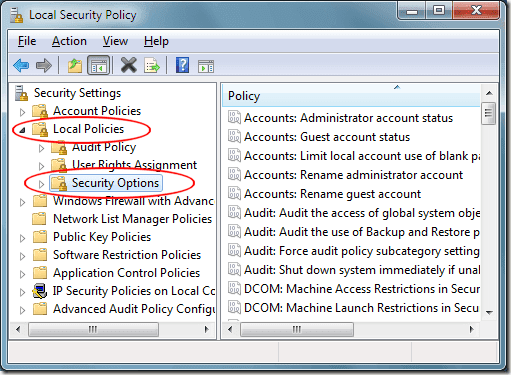
I den högra rutan letar du upp ett alternativ med titeln Shutdown: Clear Virtual Memory Pagefile . Högerklicka(Right) på det här alternativet och välj Egenskaper(Properties) .

På fliken Lokal säkerhetsinställning(Local Security Setting) väljer du alternativet Aktiverat . (Enabled)Klicka på OK -knappen och nu, varje gång du stänger av Windows 7, rensas din dators virtuella minnessida från all data.

Datan som finns kvar i sidfilen för ditt virtuella minne är en säkerhetsrisk, särskilt om du dubbelstartar din dator med ett annat operativsystem än Windows 7 . Genom att tvinga Windows 7 att rensa din sidfil har du en säkrare dator och det kommer inte att finnas någon information kvar i din sidfil som kan sakta ner dig. Faktum är att många rapporterar en generellt bättre Windows 7 -upplevelse när de startar varje session utan att det finns något i det virtuella minnet.
Related posts
Ta bort eller rensa hopplista Senaste objekt i Windows 7, 8 och 10
Aktivera integrationsfunktioner för en virtuell maskin i XP-läge
Hur man rensar Windows-minnescachen
Fixa den maximala mängden minne som kan användas av Windows 7 64-bitars
Vad är Microsoft Virtual WiFi Miniport Adapter?
Hur man använder aktivitetsfältet i Windows 7 och Windows 8.1
Windows 7 End of Life-rekommendationer – Vad händer nu!?
Hur man kartlägger nätverksenheter, webbplatser och FTP-platser i Windows 7
Nördtips för att hantera anslutningar till trådlösa nätverk i Windows 7
Hur man får Windows 11/10 att se ut och kännas som Windows 7
Hur man uppgraderar till Windows 11/10 från Windows 7 eller Windows 8.1 gratis
Hur man ändrar tangentbordets inmatningsspråk i Windows 7
Hur man skapar eller tar bort användarkonton i Windows 7
Anpassa aktivitetsfältet, meddelandeområdet och Action Center i Windows 10
Installera och ändra till ett nytt visningsspråk i Windows 7 med Vistalizator
Importera bilder från en kamera eller mobil enhet till Windows 7
Installera och ändra till ett nytt visningsspråk i Windows 7 Home & Pro
Hur man säkrar Windows 7 efter avslutad support
Vad hände med Aero Flip 3D i Windows 8 och 10?
Så här använder du klippverktyget för Windows 10 och Windows 7 -
